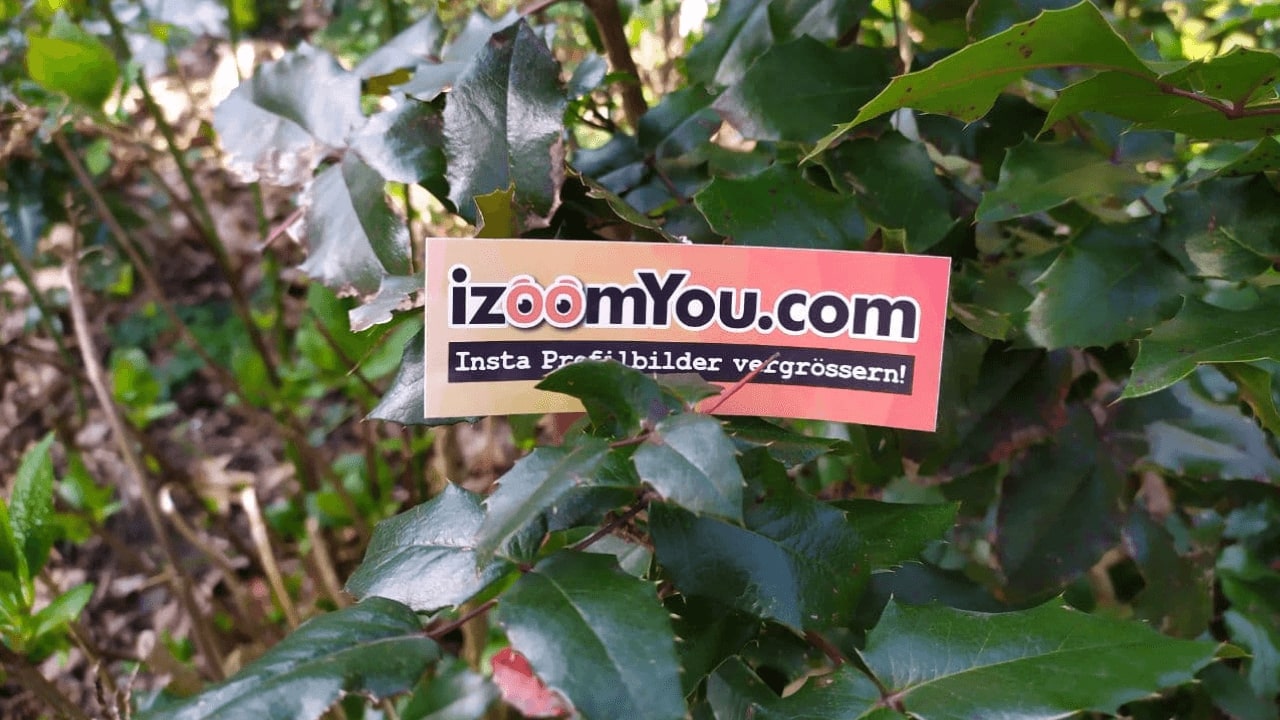
Publisert den 07.10.2019
Det er tonnevis av interessante innlegg om forskjellige emner på Instagram. Avhengig av hvilke sider du følger, vil du regelmessig motta passende bilder og videoer. Søkefunksjonen viser også innlegg som er basert på søkeadferden din og sider du følger. For å holde oversikt over favorittbidragene dine og finne dem raskt igjen, kan du lagre dem på bare noen få trinn og til og med lagre dem i individuelle samlinger. I dette innlegget viser vi deg hvordan det fungerer.
Slik lagrer du favorittinnleggene dine på Instagram og lager samlinger
- Hvis du liker et bilde eller en video du vil lagre, klikker du bare på lagringssymbolet i nedre høyre hjørne. Innlegget er nå lagt til i "Lagret" -menyen.
- For å finne alle tidligere lagrede innlegg, gå først til profilsiden din (lite ikon nederst til høyre).
- Klikk nå på de tre linjene eller prikkene øverst til høyre for å åpne menyen.
- Klikk deretter på oppføringen Lagret i menyen. Nå kan du se alle innleggene du har lagret så langt.
Og la oss nå lage samlinger der innleggene er sortert
Du har muligheten til å opprette en samling når du lagrer et innlegg, eller du kan gjøre dette etterpå.
- Klikk på lagre -ikonet for å lagre et innlegg.
- Umiddelbart etterpå viser Instagram -appen deg en liten stolpe over lagringssymbolet. Her vil du se alternativet "Lagre i samling". Trykk på denne knappen.
- I "Lagre i" -menyen har du nå muligheten til å lage en samling. Trykk på plussymbolet øverst til høyre for å gjøre dette.
- Nå kan du skrive inn et hvilket som helst navn for samlingen, for eksempel "Biler". Trykk nå "Ferdig" for å lagre det lagrede bildet i den nye samlingen.
- Det lagrede innlegget vises nå i "Lagret" -menyen.
- Har du bare lagret innlegg, men ikke opprettet noen samlinger? Trykk deretter på pluss -symbolet øverst til høyre i "Lagret" -menyen for å lage en samling.
- Etter at du har angitt navnet på den nye samlingen, trykker du på "Neste".
- Instagram vil nå vise deg alle de tidligere lagrede innleggene. Her kan du merke alle innlegg som skal lagres i den nye samlingen (bare trykk på de respektive miniatyrbildene en gang).
- Når du har valgt, klikker du på den blå haken øverst til høyre (med Apple iOS -appen er den "Ferdig"). Den nye samlingen er nå tilgjengelig.
- Hvis du er i en samling, kan du redigere den som du vil. For å gjøre dette, trykk på de tre prikkene øverst til høyre og velg deretter "Rediger samling". Du har nå muligheten til å endre omslagsbildet og navnet, eller slette en samling.
